Crear un inventario de contenido cualitativo en una base de datos ActivityInfo
Puede utilizar ActivityInfo para las actividades de recopilación de datos y monitoreo de su programa, especialmente cuando se trata de datos cuantitativos que deben almacenarse, analizarse y compartirse rápida y fácilmente. Pero, ¿sabía que también puede utilizar ActivityInfo para almacenar y trabajar con sus datos cualitativos?
Puede crear una base de datos, una carpeta o un formulario para recopilar y almacenar diversos datos cualitativos como historias de usuarios, transcripciones, imágenes, grabaciones, estudios de casos o cualquier otro recurso que tenga que ver con su investigación y actividades. También puede diseñar su formulario de tal manera que todo su contenido esté indexado y se encuentre fácilmente en función de los criterios que seleccione.
Entonces, por ejemplo, puede recopilar imágenes y transcripciones junto con la fecha, el nombre del programa o cualquier otra información relacionada con ellos. Luego, utilizando filtros, puede encontrar y acceder rápidamente al recurso que necesita según uno de estos criterios de búsqueda. Además, puede invitar a su equipo para que todos puedan acceder a estos archivos en el momento en que se agregan a la base de datos.
En esta guía, veremos cómo puede crear un formulario para alojar un inventario indexable para su contenido cualitativo en ActivityInfo. Las bases de datos y los formularios son muy flexibles, por lo que puede crear muchas estructuras diferentes según sus necesidades. Puede inspirarse en nuestra guía y crear sus propias estructuras también.
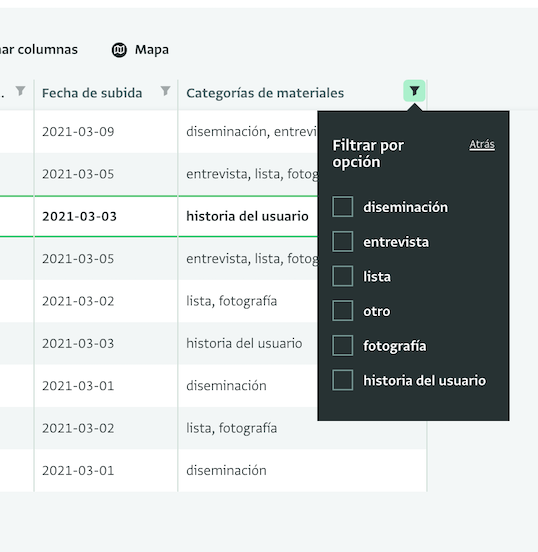
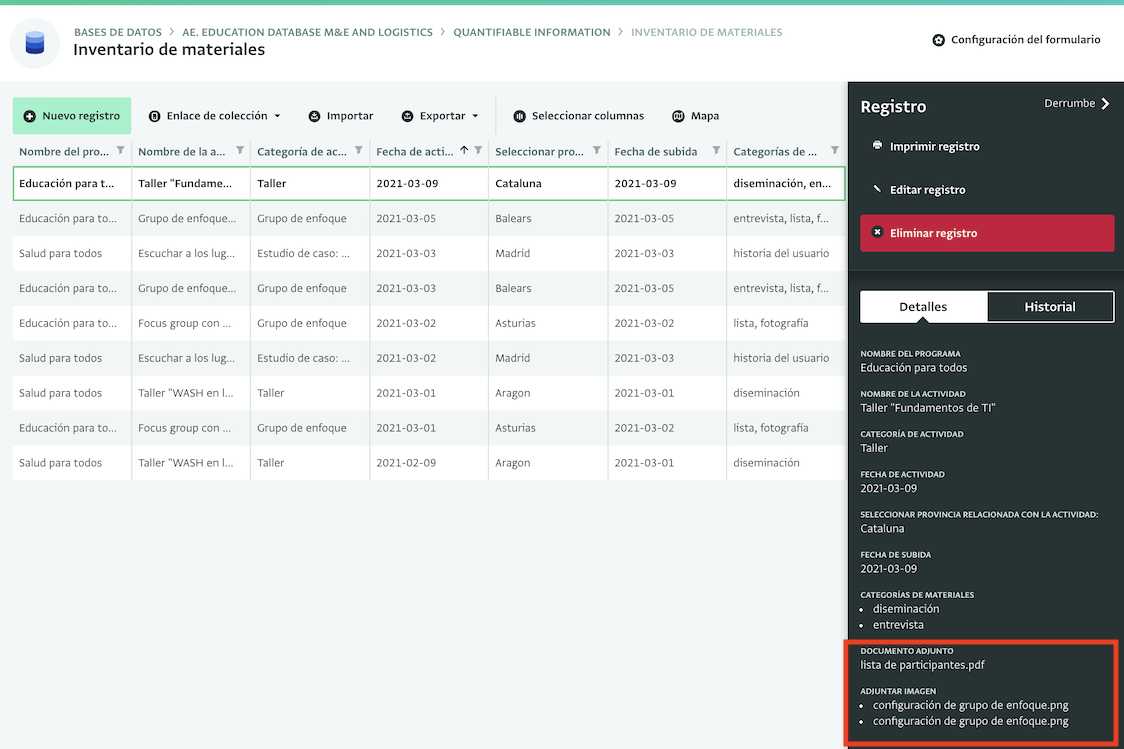
Paso uno: obtenga una descripción general de todos los recursos
Antes de diseñar un formulario, debe pensar en los tipos de datos cualitativos que debe manejar. Es útil crear una lista de los tipos de materiales con los que trabajará. En esta lista, agregue información adicional relacionada con cada tipo de material que facilitará su categorización.
Entonces, en nuestro ejemplo, tenemos una lista de varios materiales cualitativos, como:
Nuestro material
- Transcripciones de entrevistas
- Historias de usuarios escritas por partes interesadas
- Listas de participantes de talleres y otros eventos
- Fotografías de eventos
- Capturas de pantalla de las actividades de difusión en línea
Para todos estos, en nuestro ejemplo, es importante conocer la actividad y el programa con el que se relaciona cada contenido, la fecha en la que se recopiló y subió el material. Al mismo tiempo, es útil distinguir entre los distintos tipos de material por lo que también crearemos las siguientes categorías, que ayudarán a nuestra indexación más adelante:
Tipos de material
- Entrevista
- Diseminación
- Historia del usuario
- Lista
- Fotografías
- Otro
Otra información interesante podría ser la ubicación relacionada con el recurso y la actividad. Trabajando con estos puntos, terminamos con las siguientes tablas:
| Mis recursos | Tipo de recurso |
|---|---|
| Transcripciones de entrevistas de beneficiarios clave y otros participantes | Entrevista |
| Transcripción de la entrevista de admisión Entrevista | Entrevista |
| Resúmenes de historias de usuario de partes interesadas clave | Historia |
| Historia de los estudios de caso | Historia |
| Listas de participantes de varias actividades en línea y fuera de línea | Lista |
| Fotografías, imágenes de eventos | Fotografía |
| Capturas de pantalla de las actividades de difusión en línea | Diseminación |
| Otra información importante relacionada con el material: | |
| Nombre del programa | |
| Nombre de la actividad | |
| Fecha de actividad | |
| Lugar de actividad | |
| Fecha de subida | |
| Palabras clave relacionadas con el tipo de material (categoría de material) | |
Paso dos: diseñe el formulario
Ahora que tiene una buena descripción general de su material cualitativo, puede diseñar un formulario simple para recopilar y almacenar esta información. El formulario constará de varios campos que determinarán el tipo de información que recopilará. Ejemplos de tales campos son campos de texto, campos de fecha, campos de selección y campos de adjuntos. Luego, al agregar registros a este formulario, puede comenzar a crear el inventario de sus recursos.
Por ejemplo, un registro puede constar de todo el material relacionado con una actividad específica en una fecha específica. Alternativamente, un registro puede reunir todos los recursos disponibles para una actividad específica. La estructura de este depende de la estructura de las actividades de su programa y de lo que quiera lograr con el inventario.
Los campos y la estructura
Para poder agregar archivos como imágenes y documentos a un formulario, debe usar los campos adjuntos. Con respecto a los campos de archivos adjuntos, tenga en cuenta que el tamaño máximo de archivo adjunto aceptado es de 10 MB. Además, el número máximo de archivos adjuntos por campo es de 20 archivos adjuntos. Por último, no puede cargar archivos adjuntos a una base de datos cuando no está conectado.
Entonces, dependiendo de la estructura que haya decidido seguir, puede agregar uno, dos o muchos más campos de adjuntos al formulario.
En nuestro ejemplo, recopilaremos todo el material cualitativo relacionado con una actividad específica en registros separados. De esta forma, terminaremos con una lista de actividades -donde cada registro, corresponderá a una actividad diferente y albergará todo el material relacionado con la misma.
Al mismo tiempo, recopilaremos información clave relacionada con la actividad como el programa al que pertenece (con un texto o campo de selección único), la provincia donde se desarrolló la actividad (con un campo de referencia para enlazar con la edificación). en la geodatabase de ActivityInfo), la fecha de la actividad y la fecha en que se cargó el material (con campos de fecha). Luego, también agregaremos un campo de selección múltiple para definir qué tipo de recursos incluye este registro (y actividad).
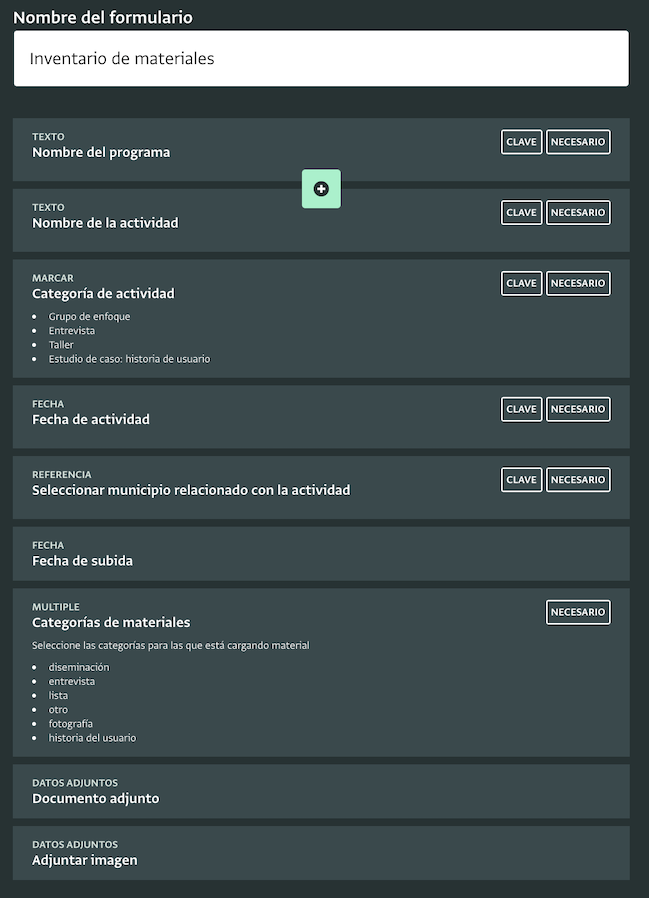
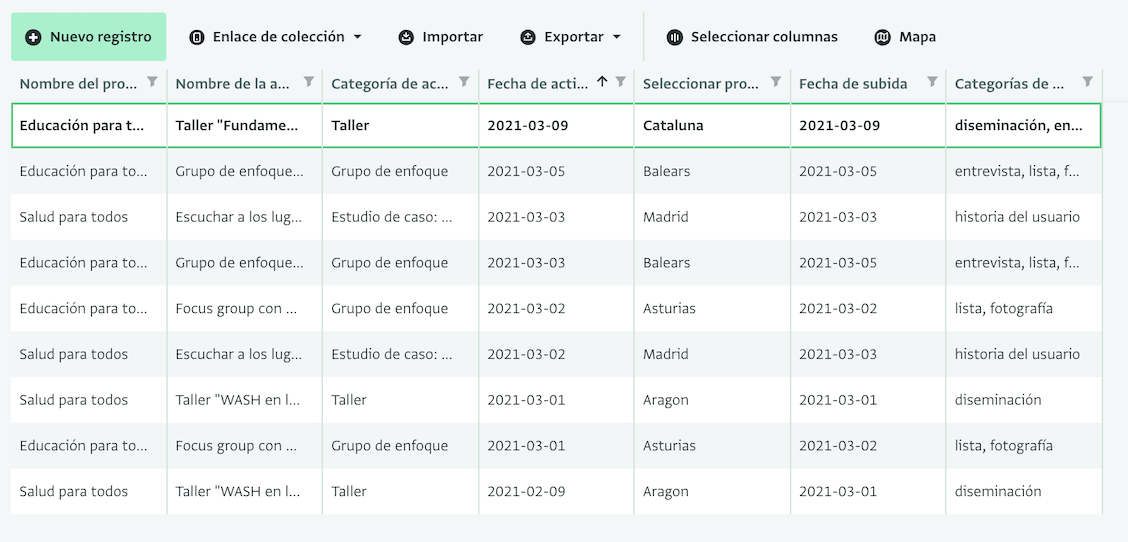
Para evitar registros duplicados para los mismos eventos, hacemos campos "Clave" todos los campos que identifican la actividad y la hacen única. Entonces, en este ejemplo, no puede haber otro registro para una actividad denominada "Taller ‘Fundamentos de TI’ ", dentro del programa" Educación para todos ", que tuvo lugar el 9 de marzo de 2021 en Catalunya. Si un colega intenta cargar documentos en un nuevo registro utilizando la misma información, se le notificará que tal registro existe y podrá editarlo en su lugar.
Paso tres: recopila los archivos adjuntos y la información relacionada
Una vez que el formulario esté listo, puede comenzar a agregar los recursos o invitar a sus colegas a agregarlos. Puede arrastrar y soltar archivos fácilmente en los campos de archivos adjuntos o usar el botón ‘Navegar’ para cargar varios archivos adjuntos.
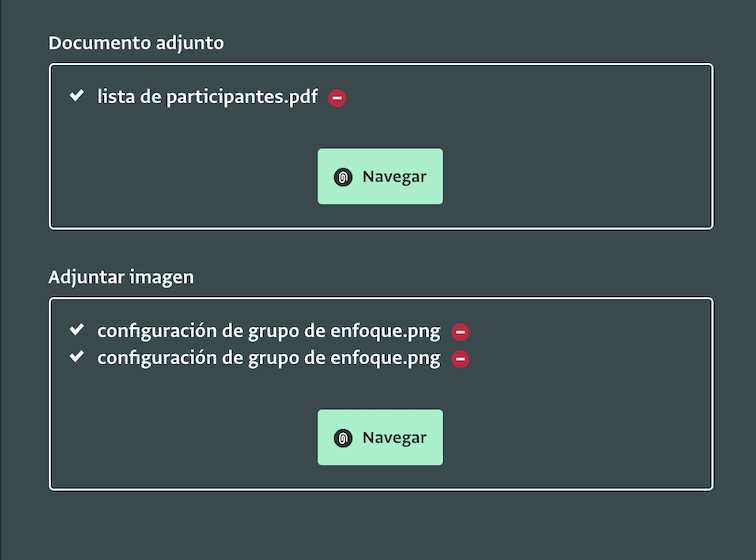
Tenga en cuenta que puede importar varios registros para ahorrar tiempo usando el importador, pero los archivos adjuntos deben agregarse por separado a los registros importados.
Paso cuatro: busque un recurso
Una vez que se han agregado todos los recursos a su formulario, puede usar varios filtros en la Vista de tabla del formulario para mostrar solo los recursos que necesita. En nuestro ejemplo, debido a que agregamos tales campos e información para estos campos, podemos filtrar por rangos de fechas, categoría de material, actividad, programa y municipio o provincia. Podemos utilizar un solo filtro o una combinación de filtros.
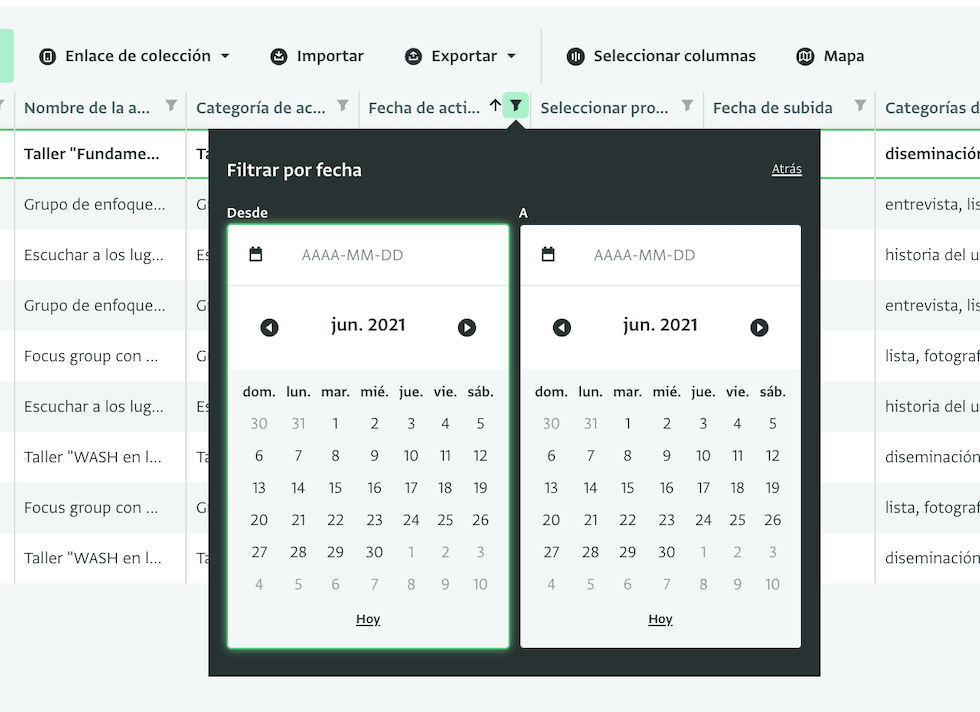
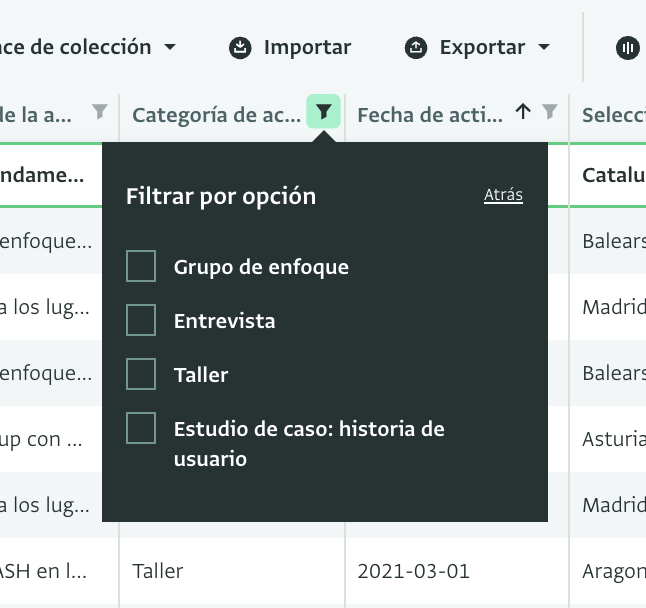
Si estamos usando una referencia geográfica en el formulario, también podemos mostrar los recursos en un mapa usando la Vista de Mapa.
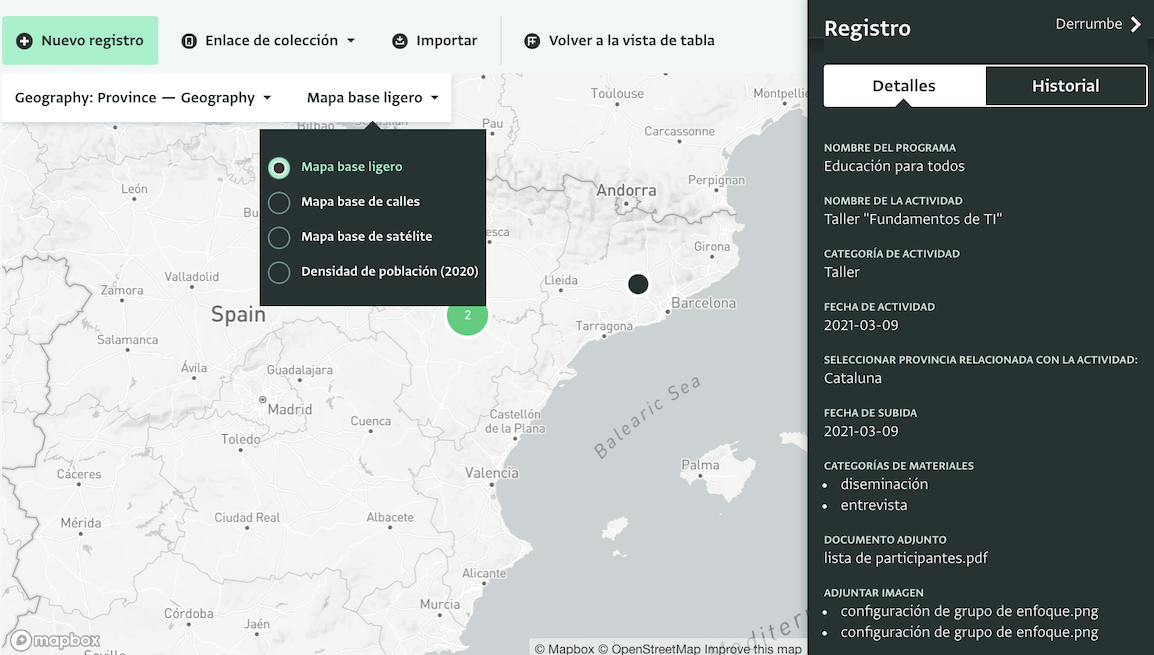
Luego de seleccionar el registro que incluye el recurso que estamos buscando, podemos ver los adjuntos que incluye en el panel de detalles del registro. Luego, al hacer clic en el archivo adjunto podemos descargarlo fácilmente para usarlo.
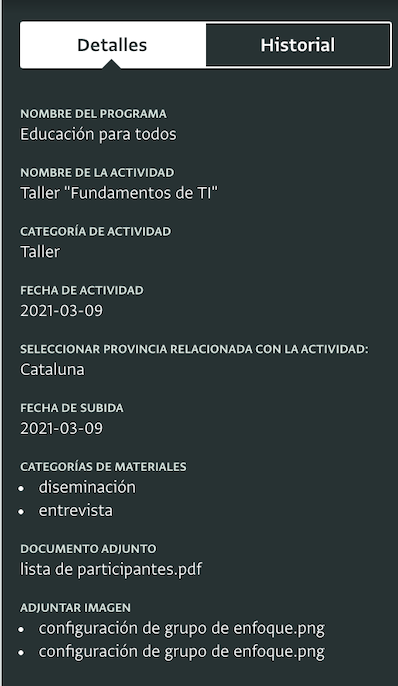
¿Qué opinas de esta forma de utilizar ActivityInfo para almacenar tus documentos e imágenes? ¿Lo estarías usando? ¡No dude en contactarnos si necesita más información!